
아이폰 사진 모자이크 블러 방법: 디지털 이미지 프라이버시 및 편집의 핵심 가이드
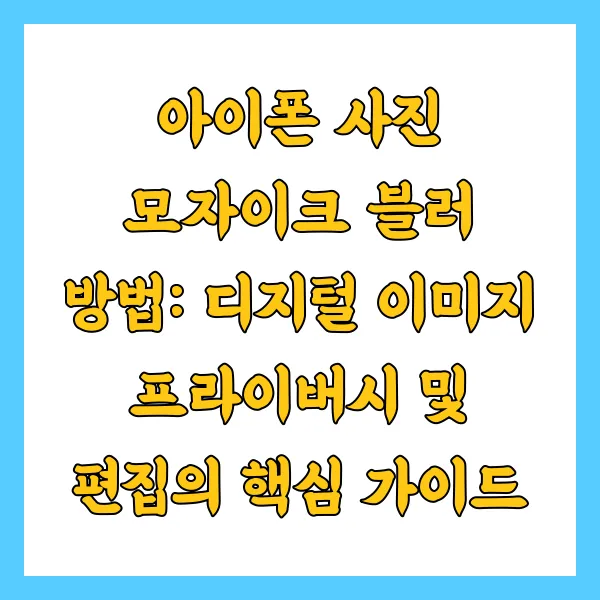
오늘날 디지털 환경에서 개인 정보 보호는 선택이 아닌 필수적인 요소가 되었습니다. 특히 스마트폰으로 촬영한 사진에는 민감한 정보나 사적인 순간들이 고스란히 담겨 있기 마련이죠. 아이폰 사용자 여러분들께서도 이러한 사진 속 특정 부분을 효과적으로 가리거나 흐리게 처리해야 할 필요성을 절감하신 경험이 있으실 겁니다. 중요한 문서의 개인 정보, 특정 인물의 얼굴, 혹은 노출하고 싶지 않은 배경 등을 말끔하게 처리하는 방법은 디지털 시대의 기본적인 소양이라고 해도 과언이 아닙니다.
하지만 많은 아이폰 사용자들이 간과하는 사실이 하나 있습니다. 아이폰 자체 기능만으로는 '모자이크'나 '블러' 효과를 직접적으로 적용하기 어렵다는 점입니다! 그렇다면 아이폰에서 사진 속 특정 부분을 전문적으로, 때로는 감각적으로 가리거나 흐리게 만드는 방법은 무엇일까요? 걱정하지 않으셔도 됩니다. 몇 가지 간단하면서도 효과적인 접근 방식이 존재하며, 이 가이드에서는 그 핵심적인 두 가지 방법을 상세히 안내해 드리겠습니다. 아이폰의 자체 편집 도구를 활용한 창의적인 가리기 기법부터, 강력한 무료 애플리케이션을 통한 정교한 모자이크 및 블러 처리까지! 지금 바로 그 방법을 확인해보시기 바랍니다!
아이폰 자체 기능을 활용한 프라이버시 보호: 마크업 기법
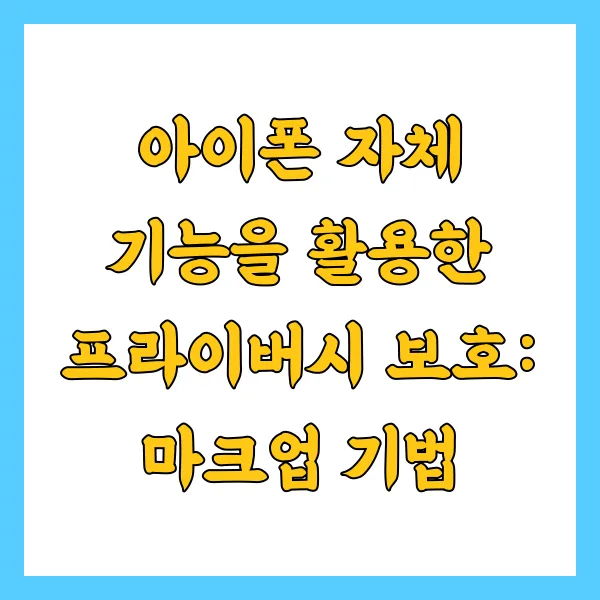
아이폰의 기본 '사진' 앱에 내장된 '마크업' 기능은 얼핏 보면 간단한 그림이나 글씨를 추가하는 도구처럼 보입니다. 하지만 이 기능을 조금만 응용하면, 외부 앱 설치 없이도 사진 속 특정 영역을 효과적으로 가릴 수 있는 매우 유용한 도구가 됩니다. 물론 엄밀히 말해 '모자이크'나 '블러' 효과는 아니지만, 주변 색상과 동일한 색상으로 영역을 채워 넣는 방식으로 원하는 부분을 감쪽같이 숨길 수 있다는 장점이 있습니다. 복잡한 앱 사용이 부담스럽거나 빠른 처리가 필요할 때 시도해볼 만한 탁월한 방법입니다.
자체 편집 도구 접근하기
가장 먼저, 아이폰의 '사진' 앱을 실행하십시오. 여기서 편집을 원하는 이미지를 신중하게 선택하신 후, 화면 하단 중앙 또는 우측 상단에 위치한 '편집' 옵션을 탭하시면 됩니다. 편집 모드로 진입하게 되면 다양한 조정 도구들이 나타나는데, 여기서 우리는 '마크업' 기능을 찾아 실행해야 합니다. 마크업 아이콘은 보통 펜 모양으로 표시되어 있으며, 이를 탭하면 새로운 편집 인터페이스가 활성화됩니다.
마크업 기능을 통한 영역 가리기
마크업 편집 화면 하단에는 다양한 도구들이 배치되어 있습니다. 여기서 우측에 위치한 '+' 아이콘을 탭하십시오. 여러 옵션 중 '도형' 메뉴에서 '네모' 모양을 선택하시면 됩니다. 선택된 네모 도형이 이미지 위에 나타나면, 손가락을 이용해 크기와 위치를 자유롭게 조절하여 가리고자 하는 정확한 영역에 맞추세요. 이 네모가 바로 프라이버시 보호를 위한 디지털 마스크 역할을 하게 됩니다!
주변 색상 활용으로 자연스러운 처리
네모 도형을 원하는 위치에 배치했다면, 이제 이 도형을 불투명한 색상으로 채워 해당 영역을 완전히 가릴 차례입니다. 하단 도구 모음에서 원형 모양의 '스타일' 아이콘을 탭하고, 이어서 '채우기' 아이콘을 선택하십시오. 중요한 단계는 바로 다음입니다. 색상 도구 모음을 열고 스포이드 아이콘을 선택하세요! 스포이드 도구를 활용하여 가리고자 하는 영역과 인접한 배경색을 정확하게 추출해내는 것이 이 기법의 핵심입니다. 추출된 색상이 네모 도형에 자동으로 적용되면, 마치 원래부터 그 자리에 아무것도 없었던 것처럼 자연스러운 시각적 효과를 연출할 수 있게 됩니다! 마지막으로 '완료'를 탭하여 변경 사항을 저장하면, 자체 기능을 활용한 프라이버시 보호 처리가 완료됩니다.
전문적인 모자이크 및 블러 효과 구현: 무료 애플리케이션 활용
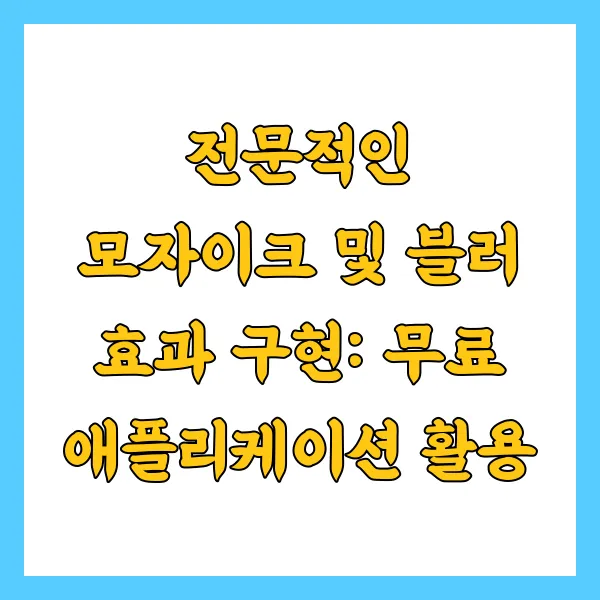
아이폰 자체 기능이 아닌, 보다 전문적이고 다양한 형태의 '모자이크' 또는 '블러' 효과를 적용하고 싶으시다면, 신뢰할 수 있는 외부 애플리케이션을 활용하는 것이 가장 효율적인 방법입니다. App Store에는 이러한 기능을 제공하는 수많은 앱이 존재하지만, 광고가 적고 사용이 간편하며 무료로 핵심 기능을 제공하는 앱을 선택하는 것이 중요합니다. 이 섹션에서는 많은 사용자에게 검증된 무료 앱을 기준으로, 실제 모자이크 및 블러 효과를 적용하는 구체적인 과정을 상세히 안내해 드립니다.
신뢰할 수 있는 무료 편집 앱 선정 및 설치
App Store에서 '블러 및 모자이크' 혹은 'Blur & Mosaic'과 같은 키워드로 검색하시면 다양한 옵션을 확인하실 수 있습니다. 여기서 중요한 것은 단순히 검색 결과 상단에 위치한 앱을 무작정 설치하는 것이 아니라, 사용자 평점과 리뷰, 그리고 앱이 요구하는 '사진 접근 권한' 등의 개인 정보 처리 방침을 면밀히 검토하신 후, 가장 신뢰할 수 있는 애플리케이션을 선택하여 설치하시는 것입니다. 이 가이드에서는 특정 앱 이름을 언급하되, 유사한 기능을 제공하는 다수의 무료 앱에도 동일한 원리가 적용됨을 기억하십시오. 앱을 선택하셨다면, '설치' 버튼을 탭하여 아이폰에 애플리케이션을 다운로드 및 설치하는 절차를 진행합니다.
블러 효과 적용의 단계별 프로세스
선택하신 블러/모자이크 앱을 실행합니다. 대부분의 편집 앱은 시작 화면에서 편집할 이미지를 선택하도록 안내합니다. '이미지 가져오기' 또는 '사진 선택'과 같은 메뉴를 탭하여 아이폰 사진 앨범에서 원하는 사진을 불러옵니다. 이미지가 로드되면, 편집 인터페이스 하단 또는 측면에 다양한 효과 옵션들이 나타납니다. 여기서 '블러' 효과를 선택하십시오. 이 단계에서 앱은 보통 브러시 크기, 효과의 '강도' 또는 '흐림 정도' 등을 조절할 수 있는 슬라이더나 옵션을 제공합니다. 브러시 크기는 효과를 한 번에 적용할 영역의 크기를 결정하며, 강도는 얼마나 이미지를 흐리게 만들지를 설정합니다. 레퍼런스에서는 크기 100%, 강도 75%를 예시로 들고 있지만, 적용하려는 이미지의 해상도, 가리고자 하는 내용의 민감도, 그리고 원하는 최종 결과에 따라 이 수치는 얼마든지 유연하게 조정 가능합니다! 이 설정들을 마친 후, 손가락으로 화면을 문지르거나 탭하여 블러 효과를 적용하고자 하는 정확한 영역에 조심스럽게 칠합니다. 영역 지정이 완료되면, 보통 화면 상단에 위치한 '저장' 또는 '완료' 아이콘을 탭하여 편집 내용을 저장합니다. 이때, 앱이 사진 앨범에 접근하여 저장할 수 있도록 권한을 허용하는 과정이 필수적입니다.
모자이크 효과 적용의 정교한 기법
모자이크 효과 역시 블러 효과와 마찬가지로 외부 편집 앱을 통해 구현됩니다. 블러 적용 시 사용했던 앱을 그대로 활용하거나, 모자이크 기능이 특화된 다른 앱을 선택할 수 있습니다. 앱 실행 후 편집할 사진을 불러오는 과정은 동일합니다. 편집 도구 모음에서 '모자이크' 효과를 찾아 선택하십시오. 모자이크는 이미지를 작은 정사각형 픽셀 단위로 분할하여 형태를 식별하기 어렵게 만드는 기법으로, 블러와는 다른 독특한 시각적 특징을 가집니다. 블러 효과와 유사하게, 모자이크 적용 시에도 브러시 크기 및 '강도'를 조절하는 옵션이 제공됩니다. 여기서 강도는 픽셀의 크기나 뭉개지는 정도를 의미하며, 이 수치가 높을수록 이미지는 더욱 불분명해집니다. 적절한 크기와 강도를 선택하신 후, 손가락으로 화면을 문질러 모자이크 효과를 적용할 영역을 정밀하게 지정합니다. 편집이 완료되면, '저장' 또는 '완료' 버튼을 탭하여 결과물을 아이폰 사진 앨범에 저장합니다. 이 과정에서도 앱의 사진 접근 권한 허용 여부를 반드시 확인하시기 바랍니다.
성공적인 사진 편집을 위한 추가 팁 및 고려사항

아이폰에서 사진의 특정 부분을 가리거나 흐리게 처리하는 기술은 단순히 방법을 아는 것을 넘어, 몇 가지 추가적인 팁과 고려사항을 숙지할 때 그 효과를 극대화할 수 있습니다. 전문적인 편집 결과물을 얻기 위해 놓치지 말아야 할 중요한 요소들이 있습니다.
효과 강도 및 영역 지정의 중요성
모자이크나 블러 효과의 '강도' 설정은 최종 결과물의 가독성을 결정하는 핵심 요소입니다. 너무 약하게 설정하면 가려야 할 정보(예: 전화번호, 주소, 얼굴 특징)가 여전히 노출될 위험이 있고, 너무 강하게 설정하면 이미지의 전체적인 균형이 깨지거나 부자연스러워 보일 수 있습니다. 따라서 편집 중에는 효과가 제대로 적용되고 있는지 실시간으로 확인하면서 강도를 미세하게 조절하는 숙련된 접근이 필요합니다. 또한, 효과를 적용할 '영역'을 얼마나 정확하고 깔끔하게 지정하는지가 편집의 완성도를 크게 좌우합니다! 민감한 부분이 완전히 가려졌는지, 그리고 가리지 않아도 될 주변부가 불필요하게 흐려지거나 모자이크 처리되지 않았는지 세심하게 확인하십시오. 확대/축소 기능을 활용하여 디테일한 영역까지 놓치지 않고 작업하는 것이 전문가다운 결과물을 만드는 비결입니다.
편집 후 이미지 저장 및 관리 유의점
공들여 편집을 마친 사진은 반드시 별도의 사본으로 저장하시는 것이 안전합니다. 대부분의 편집 앱은 원본 이미지를 그대로 둔 채 편집된 버전을 새 파일로 저장하는 기능을 제공합니다. 원본 이미지를 실수로 덮어쓰는 일을 방지하고, 필요에 따라 언제든지 원본을 다시 활용하거나 다른 방식으로 편집할 수 있도록 하기 위함입니다. 저장된 이미지를 사진첩에서 다시 한번 확인하여 효과가 제대로 적용되었는지, 그리고 원치 않는 부분이 가려지거나 흐려지지 않았는지 최종 검토하는 절차를 잊지 마십시오. 특히 공유를 목적으로 하는 사진이라면, 최종 결과물을 제3자의 입장에서 다시 한번 점검하는 것이 잠재적인 프라이버시 노출 위험을 최소화하는 중요한 단계입니다.
아이폰 사진에서 특정 부분을 모자이크 또는 블러 처리하는 것은 이제 어렵거나 복잡한 작업이 아닙니다. 자체 기능의 간편한 가리기부터 전문 앱의 강력한 효과까지, 이 가이드에서 제시된 방법들을 따라 하시면 누구나 쉽고 빠르게 원하는 결과를 얻으실 수 있습니다. 여러분의 디지털 프라이버스를 효과적으로 보호하고, 더욱 멋진 사진 편집 결과물을 만들어 보시기 바랍니다!